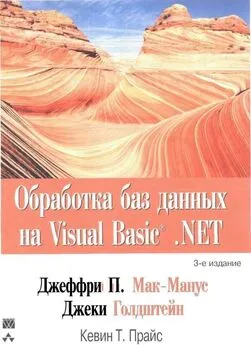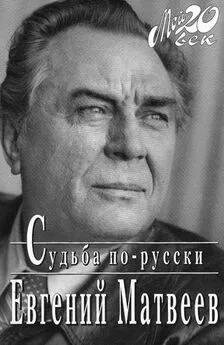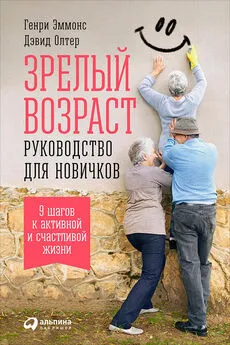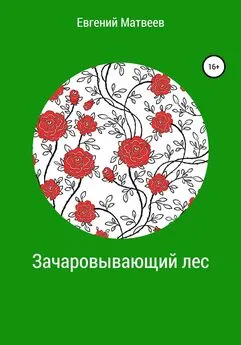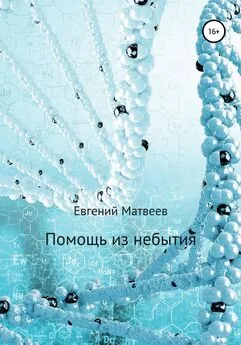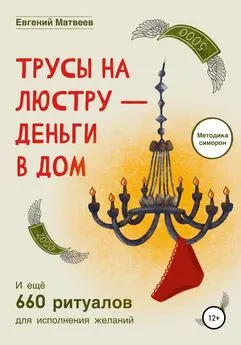Евгений Матвеев - Visual Basic для новичков. Шаг за шагом. Самоучитель/справочник
- Название:Visual Basic для новичков. Шаг за шагом. Самоучитель/справочник
- Автор:
- Жанр:
- Издательство:неизвестно
- Год:неизвестен
- ISBN:9785448304002
- Рейтинг:
- Избранное:Добавить в избранное
-
Отзывы:
-
Ваша оценка:
Евгений Матвеев - Visual Basic для новичков. Шаг за шагом. Самоучитель/справочник краткое содержание
Visual Basic для новичков. Шаг за шагом. Самоучитель/справочник - читать онлайн бесплатно ознакомительный отрывок
Интервал:
Закладка:
Закройте все другие выполняемые в настоящее время приложения и нажмите кнопку Continue(Продолжить).
Открывшийся диалог Product ID(Идентификатор продукта) уведомляет пользователя о номере программного продукта, который будет запрошен фирмой Microsoft при попытке получения пользователем технической поддержки по продукту Microsoft Visual Studio 6.0 (Рис.1.7).
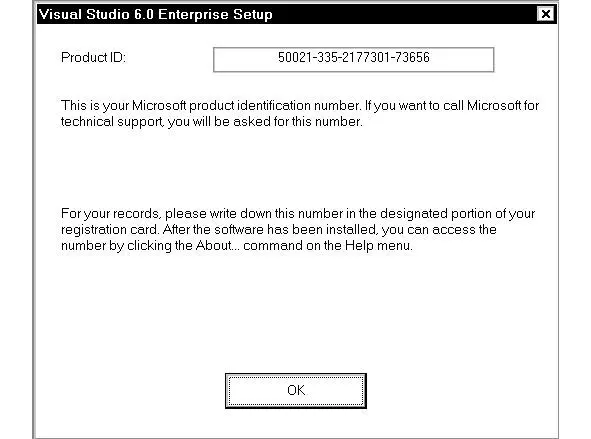
Рис.1.7. Диалог Product ID (Идентификатор продукта)
Здесь достаточно щелкнуть на кнопке OK – ничего другого делать не нужно – но можно записать данный Product ID, если в будущем вы планируете обращаться в техническую поддержку фирмы Microsoft.
Гораздо более важным для нас является диалог выбора компонентов для инсталляции, где можно произвести детальный выбор устанавливаемых компонентов (Рис.1.8).
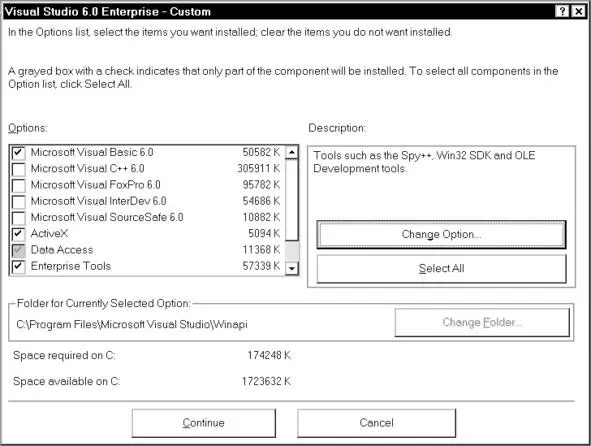
Рис.1.8. Диалог выбора компонентов для установки
Теперь выберите компоненты пакета Microsoft Visual Studio 6.0, которые вы хотите установить на свой компьютер. Если у вас достаточно места на жестком диске и вы планируете в будущем ознакомиться со всем пакетом, то нажмите кнопку Select All(Выбрать все).
Чтобы не устанавливать другие программы пакета Microsoft Visual Studio 6.0, кроме Visual Basic, щелчком мыши снимите флажки у следующих компонентов:
Microsoft Visual C++6.0,
Microsoft Visual FoxPro 6.0,
Microsoft Visual InterDev 6.0,
Microsoft Visual SourceSafe 6.0.

Нажмите кнопку Continue(Продолжить). Появится диалог, отображающий процесс копирования файлов на жесткий диск вашего компьютера (Рис.1.9).
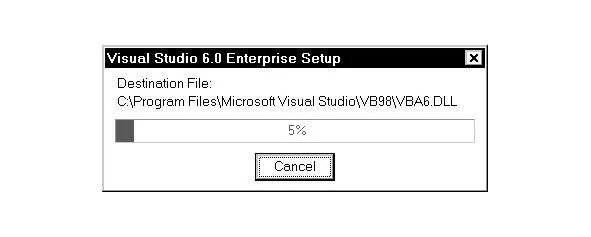
Рис.1.9. Копирование файлов на жесткий диск
Иногда в процессе установки может появиться диалог с запросом о замене файла динамически загружаемой библиотеки, один из которых уже установлен на компьютере и поддерживает язык Русский, а устанавливаемый – Английский (США) (Рис.1.10).
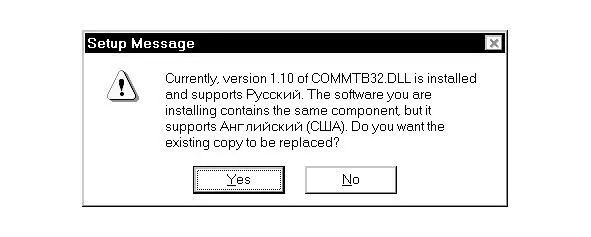
Рис.1.10. Диалог с запросом о замене файла
динамически загружаемой библиотеки
Нажмите кнопку No(Нет), чтобы оставить уже установленную версию библиотеки, поддерживающую русский язык.
После завершения процесса копирования файлов появится диалог о необходимости перезагрузки Windows (Рис.1.11).
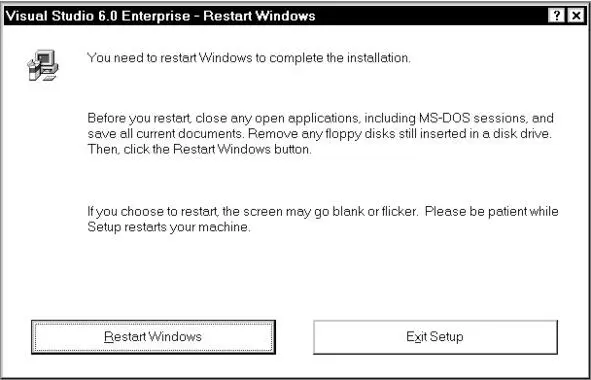
Рис.1.11. Диалог о необходимости перезагрузки Windows
Вытащите CD-диски из дисководов вашего компьютера, для того, чтобы загрузка операционной системы происходила в обычном режиме.
Щелкните мышью на кнопке Restart Windows(Перезагрузить Windows). Произойдет перезагрузка системы и появится экран инсталляции MSDN Library (Библиотека сети разработчиков Microsoft) (Рис.1.12).
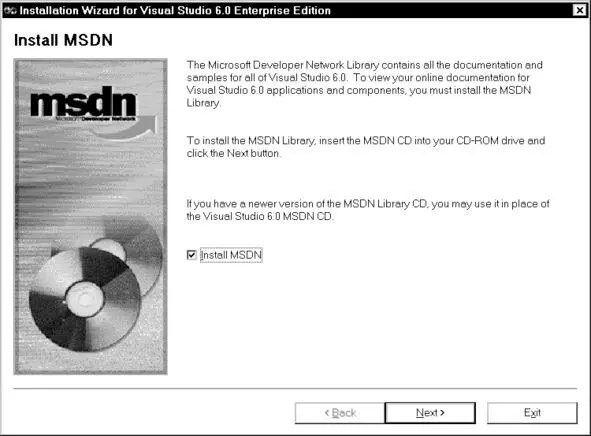
Рис.1.12. Экран инсталляции MSDN Library
(Библиотека сети разработчиков Microsoft)
Вставьте в дисковод CD-ROM своего компьютера дистрибутивный компакт-диск MSDN Library (Библиотека сети разработчиков Microsoft).
Установите флажок Install MSDN(Установить библиотеку сети разработчиков Microsoft).
Щелкните мышью на кнопке Next(Следующий). Когда завершится установка библиотеки сети разработчиков Microsoft, включая справочную систему, появится экран Other Client Tools(Другой пользовательский инструментарий) (Рис.1.13).
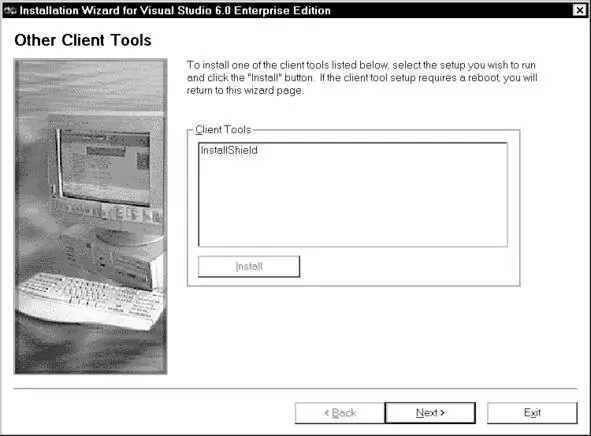
Рис.1.13. Экран Other Client Tools
(Другой пользовательский инструментарий)
Выделите элемент InstallShield(Установочный экран) в списке Client Tools(Пользовательский инструментарий) и нажмите кнопку Install(Установить). Произойдет установка сервисной утилиты, позволяющей создавать инсталляции своих программ.
Нажмите кнопку Next(Следующий), после чего появится экран Server Setups(Серверные установки) (Рис.1.14).
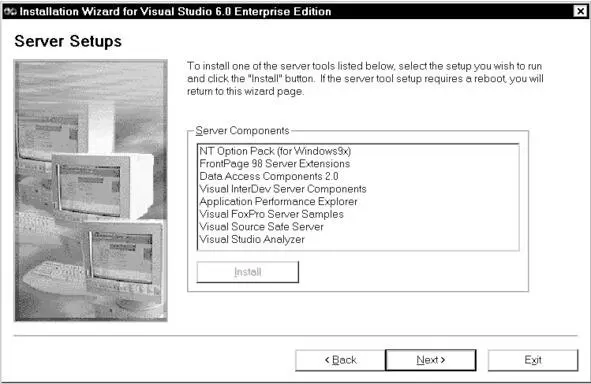
Рис.1.14. Экран Server Setups (Серверные установки)
Если у вас достаточно места на жестком диске, то можно установить все дополнительные серверные компоненты, либо только некоторые из них. В любом случае, выберите нужные элементы списка Server Components(Серверные компоненты) и нажмите кнопку Install(Установить).
Затем щелкните мышью на кнопке Next(Следующий). Откроется финальный экран мастера установки Microsoft Visual Studio 6.0 (Рис.1.15).
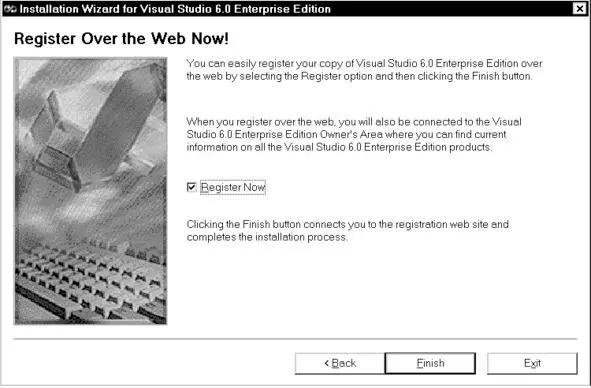
Рис.1.15. Финальный экран установки Microsoft Visual Studio 6.0
Щелчком мыши снимите флажок у надписи Register Now(Зарегистрироваться сейчас), если вы не хотите немедленно пройти процедуру регистрации на Интернет-сайте корпорации Microsoft, и нажмите кнопку Finish(Завершить) для окончания процесса установки пакета Microsoft Visual Studio 6.0.
1.2. Добавление/удаление отдельных компонентов
Выполните команду меню Пуск – Настройка – Панель управления(Start – Settings – Control Panel). Появится окно Панель управления(Control Panel) (Рис.1.16).

Рис.1.16. Панель управления (Control Panel)
Сделайте двойной щелчок мыши на значке Установка и удаление программ(Add/Remove Programs). Откроется диалог Свойства: Установка и удаление программ(Properties: Add/Remove Programs) (Рис.1.17).

Рис.1.17. Диалог Свойства: Установка и удаление программ
(Properties: Add/Remove Programs)
В списке установленных программ найдите Microsoft Visual Studio 6.0 Enterprise Edition, выделите ее щелчком мыши, а затем нажмите кнопку Добавить/удалить…(Add/Remove…), расположенную прямо под списком программ.
Запустится программа установки Microsoft Visual Studio 6.0 в режиме (Рис.1.18).
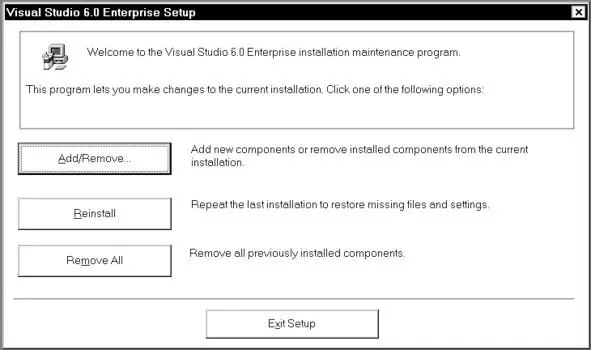
Рис.1.18. Программа установки Microsoft Visual Studio 6.0
Читать дальшеИнтервал:
Закладка: